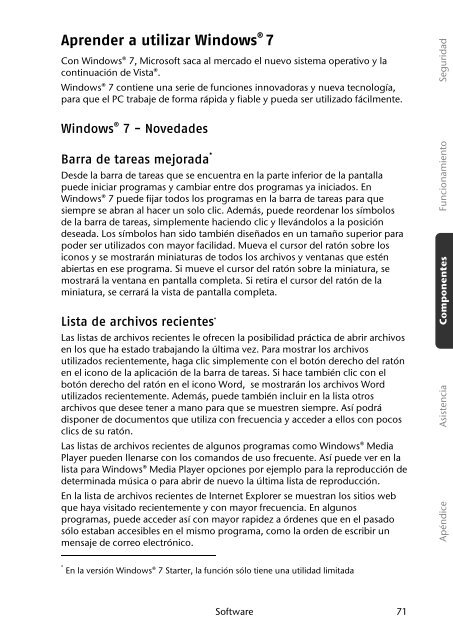Indicaciones para estas instrucciones Personal - medion
Indicaciones para estas instrucciones Personal - medion
Indicaciones para estas instrucciones Personal - medion
Create successful ePaper yourself
Turn your PDF publications into a flip-book with our unique Google optimized e-Paper software.
Aprender a utilizar Windows ® 7<br />
Con Windows® 7, Microsoft saca al mercado el nuevo sistema operativo y la<br />
continuación de Vista®.<br />
Windows® 7 contiene una serie de funciones innovadoras y nueva tecnología,<br />
<strong>para</strong> que el PC trabaje de forma rápida y fiable y pueda ser utilizado fácilmente.<br />
Windows ® 7 - Novedades<br />
Barra de tareas mejorada *<br />
Desde la barra de tareas que se encuentra en la parte inferior de la pantalla<br />
puede iniciar programas y cambiar entre dos programas ya iniciados. En<br />
Windows® 7 puede fijar todos los programas en la barra de tareas <strong>para</strong> que<br />
siempre se abran al hacer un solo clic. Además, puede reordenar los símbolos<br />
de la barra de tareas, simplemente haciendo clic y llevándolos a la posición<br />
deseada. Los símbolos han sido también diseñados en un tamaño superior <strong>para</strong><br />
poder ser utilizados con mayor facilidad. Mueva el cursor del ratón sobre los<br />
iconos y se mostrarán miniaturas de todos los archivos y ventanas que estén<br />
abiertas en ese programa. Si mueve el cursor del ratón sobre la miniatura, se<br />
mostrará la ventana en pantalla completa. Si retira el cursor del ratón de la<br />
miniatura, se cerrará la vista de pantalla completa.<br />
Lista de archivos recientes *<br />
Las listas de archivos recientes le ofrecen la posibilidad práctica de abrir archivos<br />
en los que ha estado trabajando la última vez. Para mostrar los archivos<br />
utilizados recientemente, haga clic simplemente con el botón derecho del ratón<br />
en el icono de la aplicación de la barra de tareas. Si hace también clic con el<br />
botón derecho del ratón en el icono Word, se mostrarán los archivos Word<br />
utilizados recientemente. Además, puede también incluir en la lista otros<br />
archivos que desee tener a mano <strong>para</strong> que se muestren siempre. Así podrá<br />
disponer de documentos que utiliza con frecuencia y acceder a ellos con pocos<br />
clics de su ratón.<br />
Las listas de archivos recientes de algunos programas como Windows® Media<br />
Player pueden llenarse con los comandos de uso frecuente. Así puede ver en la<br />
lista <strong>para</strong> Windows® Media Player opciones por ejemplo <strong>para</strong> la reproducción de<br />
determinada música o <strong>para</strong> abrir de nuevo la última lista de reproducción.<br />
En la lista de archivos recientes de Internet Explorer se muestran los sitios web<br />
que haya visitado recientemente y con mayor frecuencia. En algunos<br />
programas, puede acceder así con mayor rapidez a órdenes que en el pasado<br />
sólo estaban accesibles en el mismo programa, como la orden de escribir un<br />
mensaje de correo electrónico.<br />
* En la versión Windows® 7 Starter, la función sólo tiene una utilidad limitada<br />
Software<br />
71<br />
Seguridad<br />
Funcionamiento<br />
Componentes<br />
Asistencia<br />
Apéndice